iPad miniの画面でお絵描きを楽しむこともできる。プロが使うような本格的な描画アプリもあるが、ここでは、初めて挑戦する人でも楽しめるアプリを中心に紹介する。
※本記事はiPad OS 15.2を搭載したiPad mini(第6世代)での操作手順を紹介しています。他の機種やOSのバージョンによっては、動作や画面表示が異なることがあります。
スクリーンをキャンバスにしてお絵描きを楽しもう
お絵描きを楽しめるアプリはほとんどが無料。追加料金でブラシやツールの種類が増えて、より表現の幅を広げられる趣向だ。まずは、ここに紹介したアプリの中から使いやすいものを選んで試してみよう。Apple Pencilで描くのが理想だが、シンプルなイラストなら指で描くこともできる。
描画アプリでイラストを描く
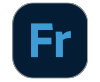
Adobe Fresco
●提供元:Adobe Inc.
●価格:無料(App内課金あり)
(1)キャンバスのサイズを選ぶ
「新規作成」をタップして、キャンバスのサイズを選択する。
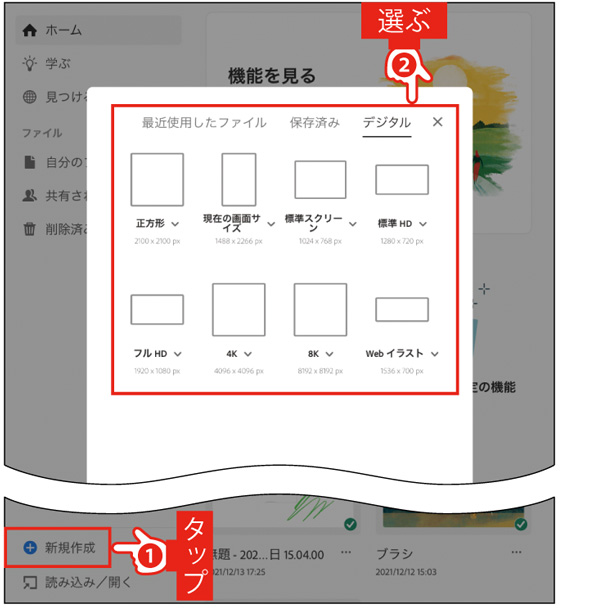
(2)ブラシを選ぶ
描画に使うブラシを選択。たくさんのブラシから選べるので、よく使うブラシは「☆」をタップして「お気に入り」に追加しておこう。
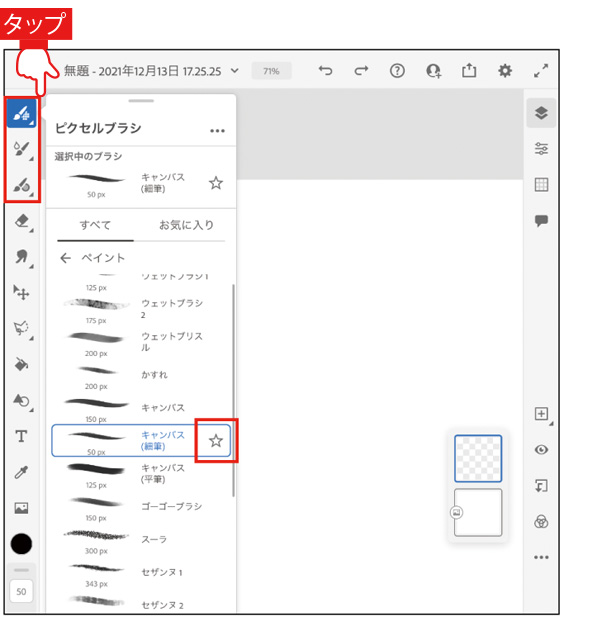
(3)色を指定して、描く
「カラー」のメニューを表示させると、色を設定できる。使用した色は自動的に記録される。
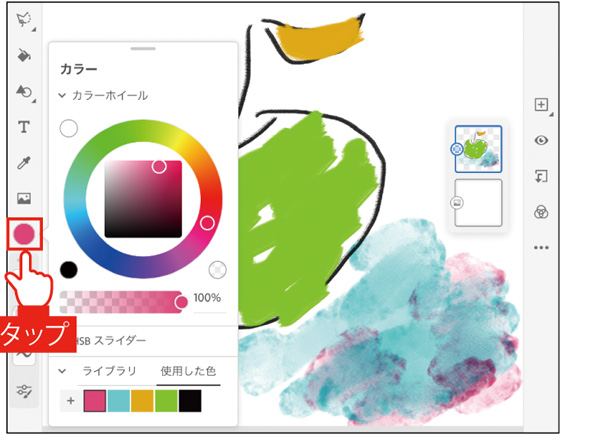
(4)レイヤーを追加する
画面右側に表示されるレイヤーをタップすると、レイヤーを追加したり、非表示にしたりできる。描いた絵は制作途中でも自動的に保存される。
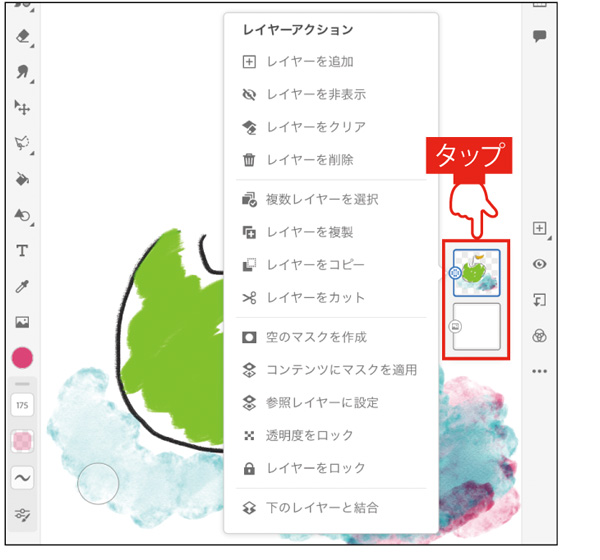
「クイックツアー」で学ぶ
「クイックツアー」を選択すると、アプリの使い方がわかる。実際のデータを見て、レイヤーの構造などを確認することもできる。
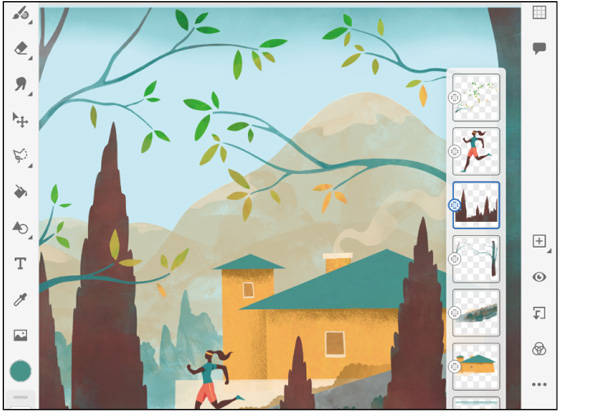
本格的な描画に挑戦する
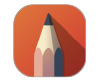
Sketchbo
●提供元:Sketchbook, Inc.
●価格:無料
メニュー構成がわかりやすく、初心者でも使いこなせる。ブラシやツールの種類も充実しているので、本格的なイラストを描きたい人も活用できる。
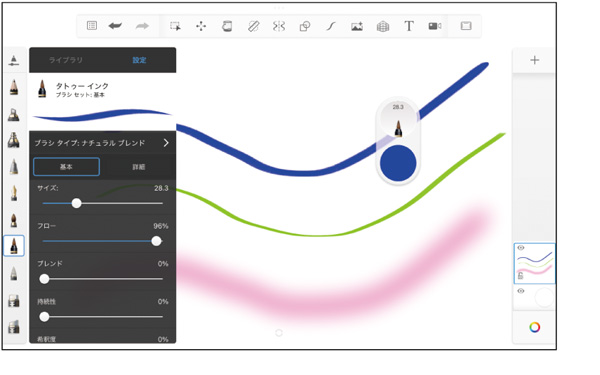

アイビスペイントX
●提供元:ibis inc.
●価格:無料(App内課金あり)
素材が充実していて、マンガを描くのに役立つツールやスクリーントーンも豊富。広告非表示の有料版や、より多くの素材が使えるプレミアム会員にもアップグレードできる。
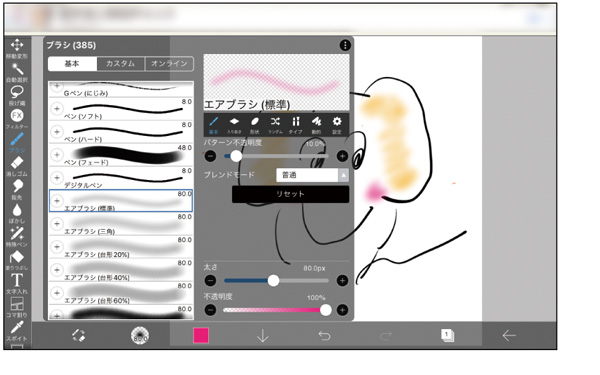
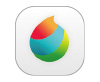
メディバンペイント for iPad
●提供元:MediBang inc.
●価格:無料(App内課金あり)
イラストやマンガを描く人に人気が高いアプリ。150種類以上のブラシが無料で使えて、1000種類以上のトーンも使い放題。Apple Pencilの筆圧を設定できる機能も備えている。
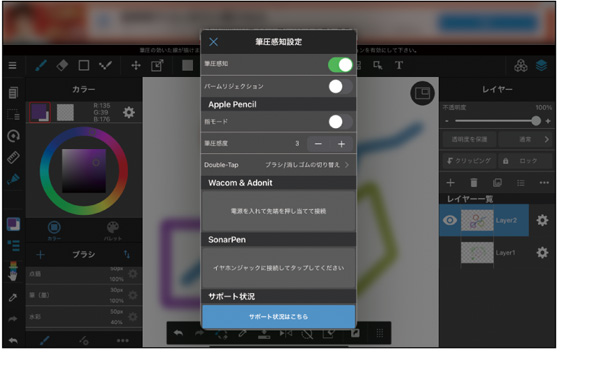
お気軽にお絵描きを楽しむ
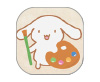
お絵かきバトル
●提供元:MONOPOLEAPPS K.K.
●価格:無料
出題されるお題の絵を描くと、AIによって採点されるアプリ。絵が苦手な人でも楽しむことができ、Apple Pincilでいろいろなものを描く練習にもなる。
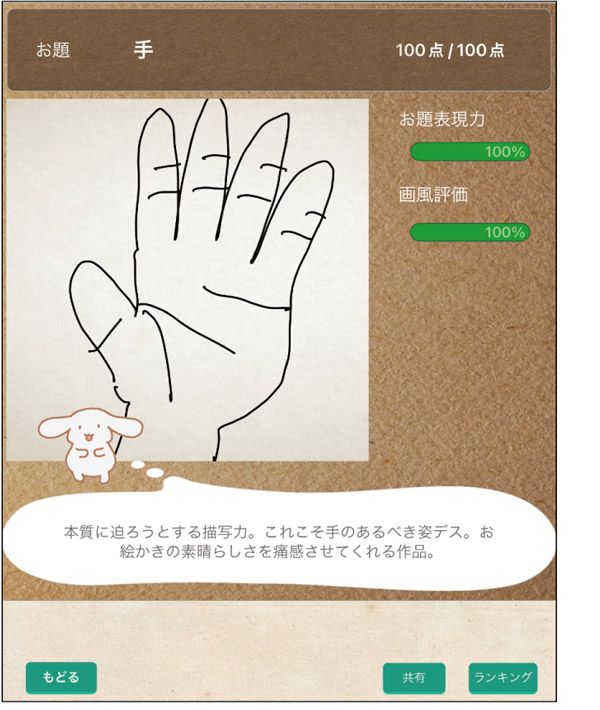
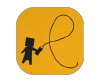
イラストチェイナー
●提供元:gunsturn, Inc
●価格:無料(App内課金あり)
お絵描きのしりとりを楽しめるアプリ。オンラインでもオフラインでも利用でき、ゲーム感覚で楽しめる。1人でやっても、お絵描きの練習になる。
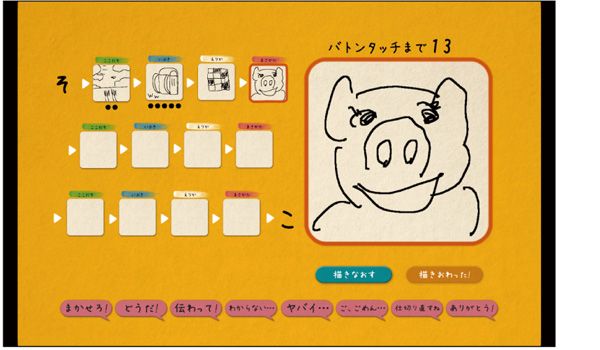
POINT
美術鑑賞を楽しめるアプリもある!
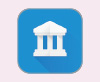
Google Arts & Culture
●提供元:Google LLC
●価格:無料
絵を描くよりも鑑賞するほうが好きだという人には、美術作品が見られるアプリがおすすめ。「Google Arts & Culture」は、美術館を探訪したような気分を味わえて、気になる作品は拡大して見たりすることができる。
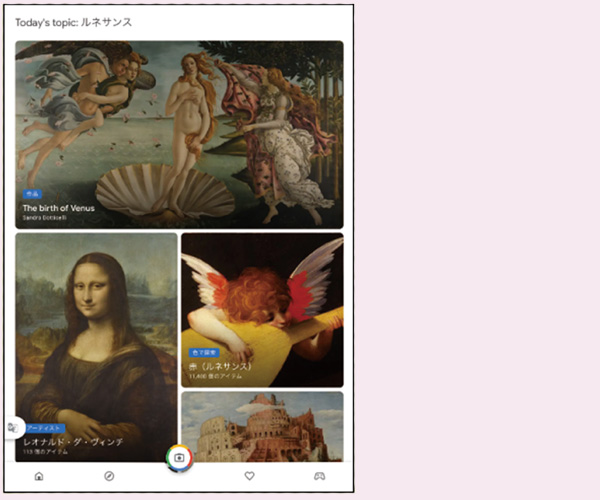
※価格は記事作成当時のものです。
※この記事は『iPad mini最強の仕事術&遊び術』(マキノ出版)に掲載されています。

